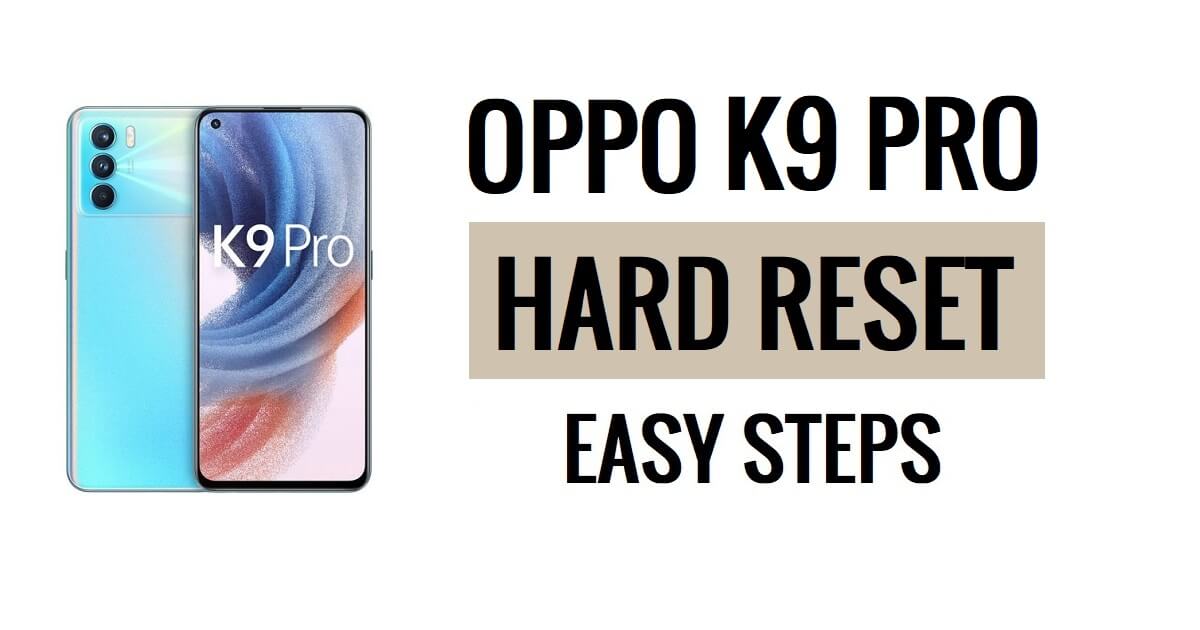Аппаратне скидання налаштувань Oppo K9 Pro дозволяє користувачам виправляти збої, зависання, помилки, повільність і проблеми з блокуванням пароля, PIN-коду та шаблону. Отже, якщо ви хочете знати, як виконати апаратне скидання пристроїв Oppo, тоді наступні інструкції допоможуть вам скинути заводські налаштування Oppo K9 Pro, щоб стерти всі дані та легко повернутися до початкових налаштувань.
Скидання до заводських налаштувань — це процес відновлення, який зазвичай виконується для видалення всіх особистих даних і відновлення початкового стану пристрою. Він також усуває деякі невеликі помилки, збої та проблеми з повільністю. Процес відновлення заводських налаштувань пристрою може відрізнятися залежно від типу пристрою, виробника та ОС. Отже, якщо ви хочете продати свій старий телефон Oppo або зіткнулися з якимись проблемами з ним, ми настійно рекомендуємо скинути його до заводських налаштувань.
Переконайтеся, що скидання до заводських налаштувань призведе до видалення всіх даних і налаштувань пристрою, тому дуже важливо створити резервну копію важливих файлів або інформації, перш ніж продовжити скидання до заводських налаштувань. Однак скидання до заводських налаштувань зробить телефон Oppo як новий, а також підвищить продуктивність. Почнемо процес:
Детальніше: Oppo Android 13 FRP Bypass Unlock Google Lock Останнє оновлення безпеки
Як виконати апаратне скидання Oppo K9 Pro
- По-перше, вимкніть телефон Oppo K9 Pro

- Натисніть і утримуйте клавішу «Зменшення гучності» та «Клавішу живлення», доки не з’явиться логотип Realme
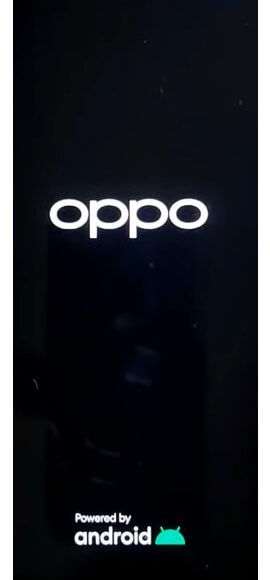
- Потім відпустіть усі клавіші

- Тепер перевірте, чи завантажиться пристрій у режимі відновлення
- Натисніть Англійська мова
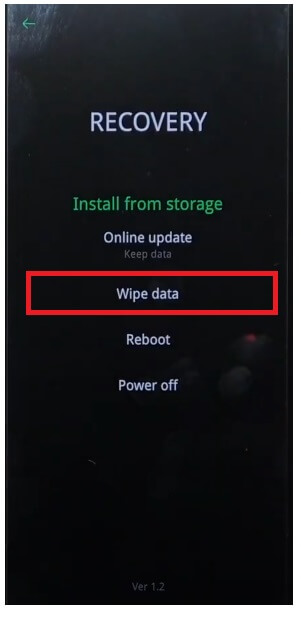
- З’являться параметри режиму відновлення
- Тепер натисніть Wipe Data
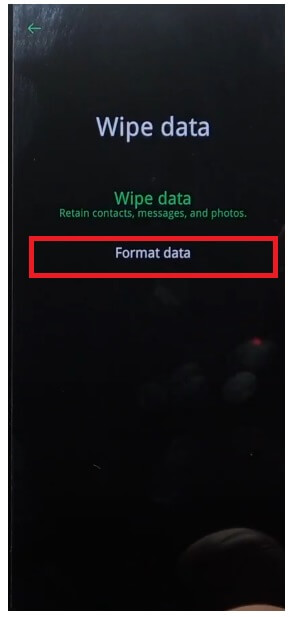
- Потім виберіть Формат даних
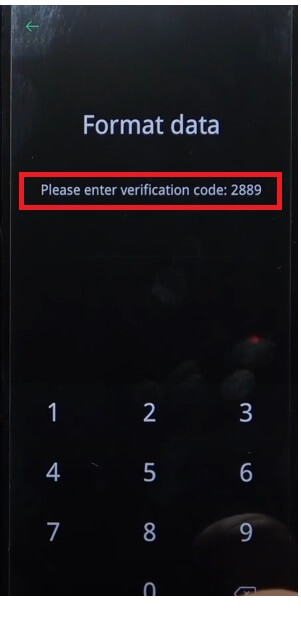
- Тепер введіть код підтвердження, який відображається на екрані
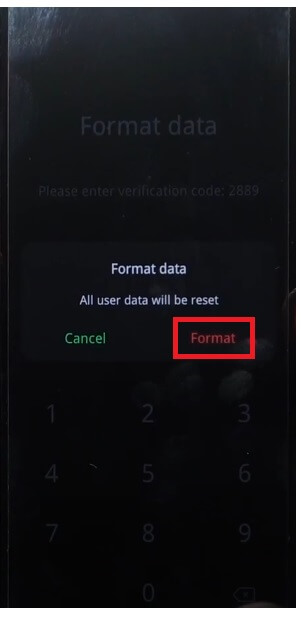
- Підтвердьте форматування даних, натиснувши «Форматувати»
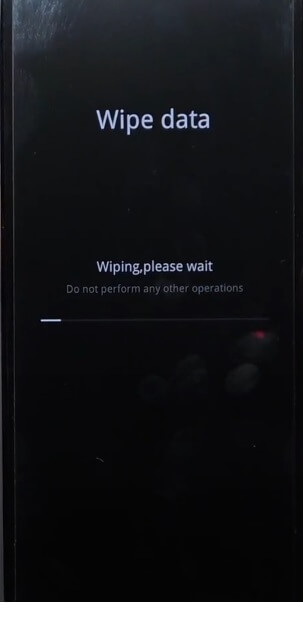
- Зараз процес почнеться
- Дочекайтеся закінчення
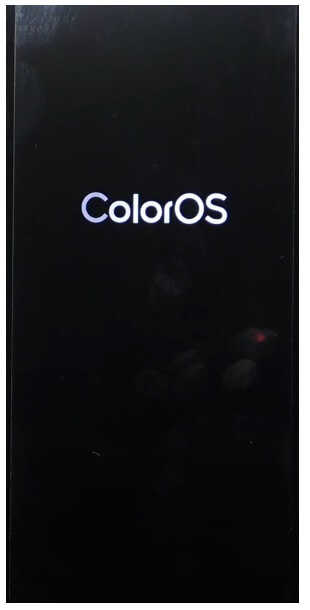
- Після завершення з’явиться повідомлення «Успішно стерто», натисніть там OK.
- Як тільки ви торкнетеся «ОК», пристрій перезавантажиться
- Зачекайте на ввімкнення
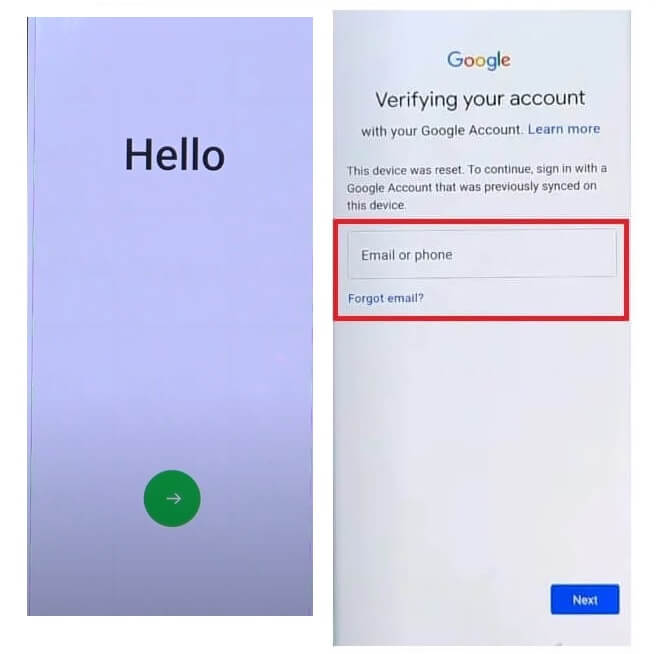
- Налаштуйте всі початкові кроки
- Це воно.
- Ви успішно стерли дані та відновили заводські налаштування Oppo K9 Pro Телефон.
Примітка. Після виконання апаратного скидання пристрій застрягне на екрані FRP, щоб пропустити перевірку FRP, вам потрібно ввести облікові дані Google, які використовувалися раніше. Отже, якщо ви забули облікові дані Gmail, наступний посібник допоможе вам Oppo K9 Pro FRP Bypass без ПК
Як скинути заводські налаштування Oppo K9 Pro
- По-перше, розбудіть екран Oppo K9 Pro

- Потім відкрийте налаштування пристрою

- Тепер перейдіть вниз і виберіть «Налаштування системи».

- Потім перейдіть до резервного копіювання та скидання

- Виберіть Скинути телефон
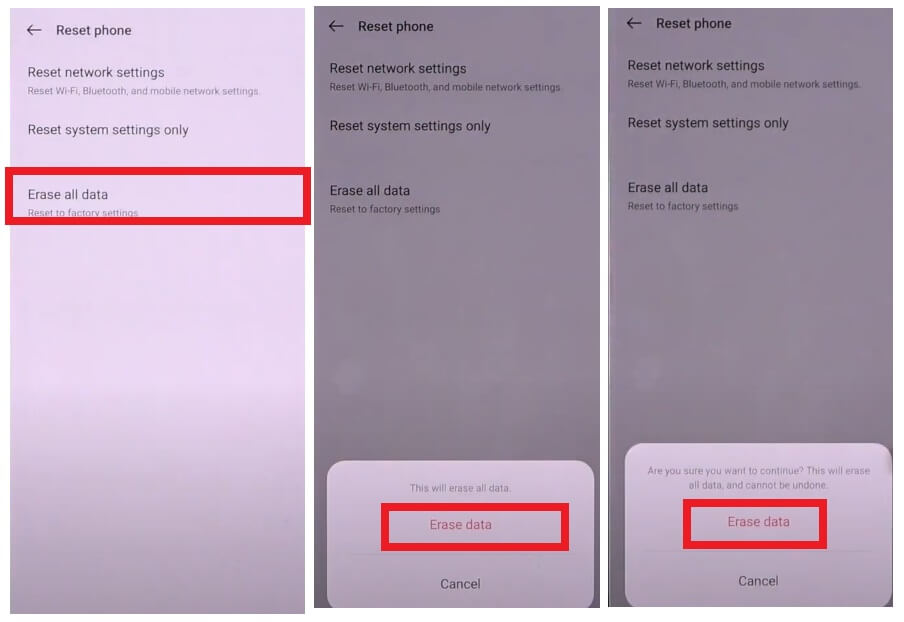
- Потім натисніть Стерти всі дані => Підтвердити видалення даних => Стерти дані
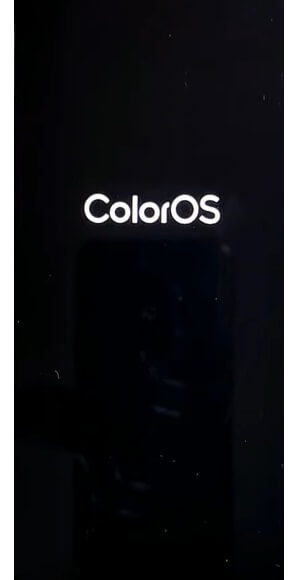
- Розпочнеться процес відновлення заводських налаштувань

- Зачекайте 3-4 хвилин
- Після цього пристрій завантажиться автоматично
- Налаштуйте всі початкові кроки
- Ось і все, ви успішно скинули заводські налаштування телефону Oppo K9 Pro.
Також перевірте: Як виконати апаратне скидання Oppo F19s і скинути заводські налаштування. Прості кроки